Page 441 of 706
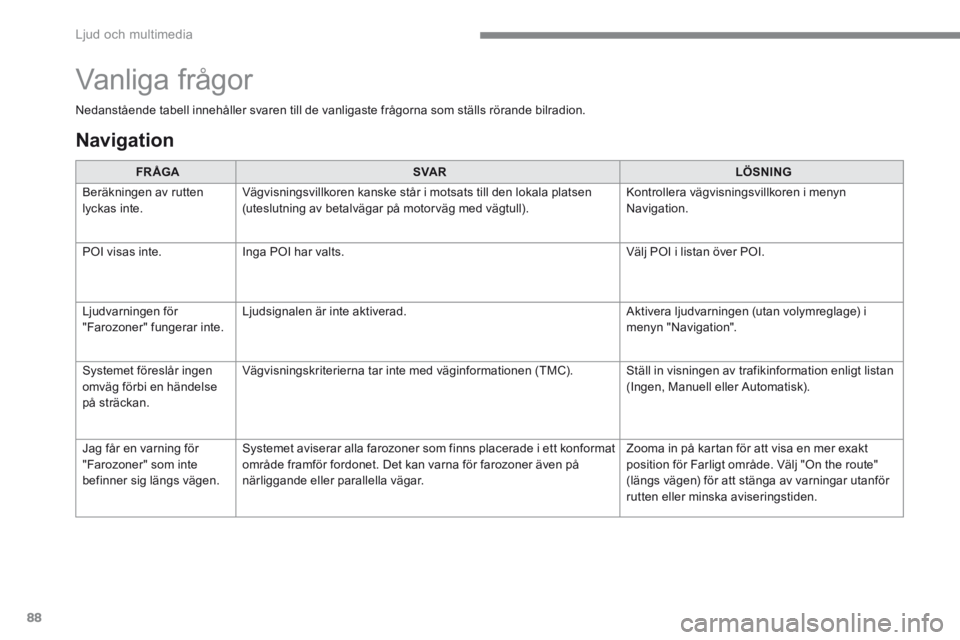
88
Ljud och multimedia
Nedanstående tabell innehåller svaren till de vanligaste frågorna som ställs rörande bilradion.
FR ÅGASVA RLÖSNING
Beräkningen av rutten lyckas inte. Vägvisningsvillkoren kanske står i motsats till den lokala platsen (uteslutning av betalvägar på motorväg med vägtull). Kontrollera vägvisningsvillkoren i menyn Navigation.
POI visas inte. Inga POI har valts. Välj POI i listan över POI.
Ljudvarningen för "Farozoner" fungerar inte. Ljudsignalen är inte aktiverad. Aktivera ljudvarningen (utan volymreglage) i menyn "Navigation".
Systemet föreslår ingen omväg förbi en händelse på sträckan.
Vägvisningskriterierna tar inte med väginformationen (TMC). Ställ in visningen av trafikinformation enligt listan (Ingen, Manuell eller Automatisk).
Jag får en varning för "Farozoner" som inte befinner sig längs vägen.
Systemet aviserar alla farozoner som finns placerade i ett konformat område framför fordonet. Det kan varna för farozoner även på närliggande eller parallella vägar.
Zooma in på kartan för att visa en mer exakt position för Farligt område. Välj "On the route" (längs vägen) för att stänga av varningar utanför rutten eller minska aviseringstiden.
Vanliga frågor
Navigation
Page 480 of 706
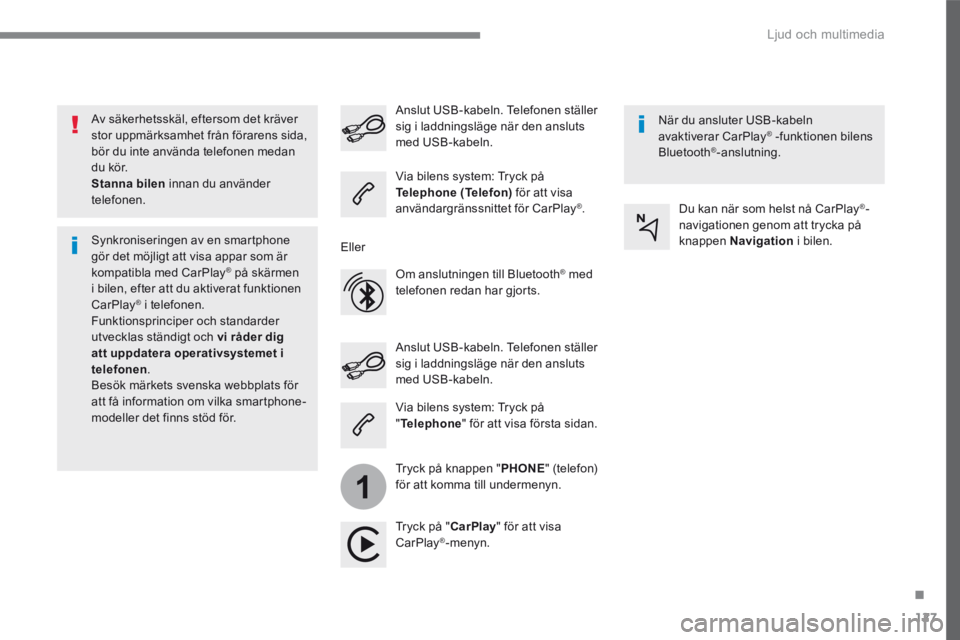
127
.
1
Ljud och multimedia
Transversal-Citroen_sv_Chap02_RCC-2-2-0_ed01-2016
Av säkerhetsskäl, eftersom det kräver stor uppmärksamhet från förarens sida, bör du inte använda telefonen medan du kör. Stanna bilen innan du använder telefonen.
Synkroniseringen av en smartphone gör det möjligt att visa appar som är kompatibla med CarPlay ® på skärmen ® på skärmen ®
i bilen, efter att du aktiverat funktionen CarPlay ® i telefonen. ® i telefonen. ®
Funktionsprinciper och standarder utvecklas ständigt och vi råder dig att uppdatera operativsystemet i telefonen . Besök märkets svenska webbplats för att få information om vilka smartphone-modeller det finns stöd för.
Anslut USB-kabeln. Telefonen ställer sig i laddningsläge när den ansluts med USB-kabeln.
Anslut USB-kabeln. Telefonen ställer sig i laddningsläge när den ansluts med USB-kabeln.
Via bilens system: Tryck på Telephone (Telefon) för att visa användargränssnittet för CarPlay ® .
Tryck på " CarPlay " för att visa CarPlay ® - m e n y n .
När du ansluter USB-kabeln avaktiverar CarPlay ® -funktionen bilens ® -funktionen bilens ®
Bluetooth ® -anslutning.
Via bilens system: Tryck på " Telephone " för att visa första sidan.
Tryck på knappen " PHONE " (telefon) för att komma till undermenyn.
Eller
Om anslutningen till Bluetooth ® med ® med ®
telefonen redan har gjorts.
Du kan när som helst nå CarPlay ® -navigationen genom att trycka på knappen Navigation i bilen.
Page 532 of 706
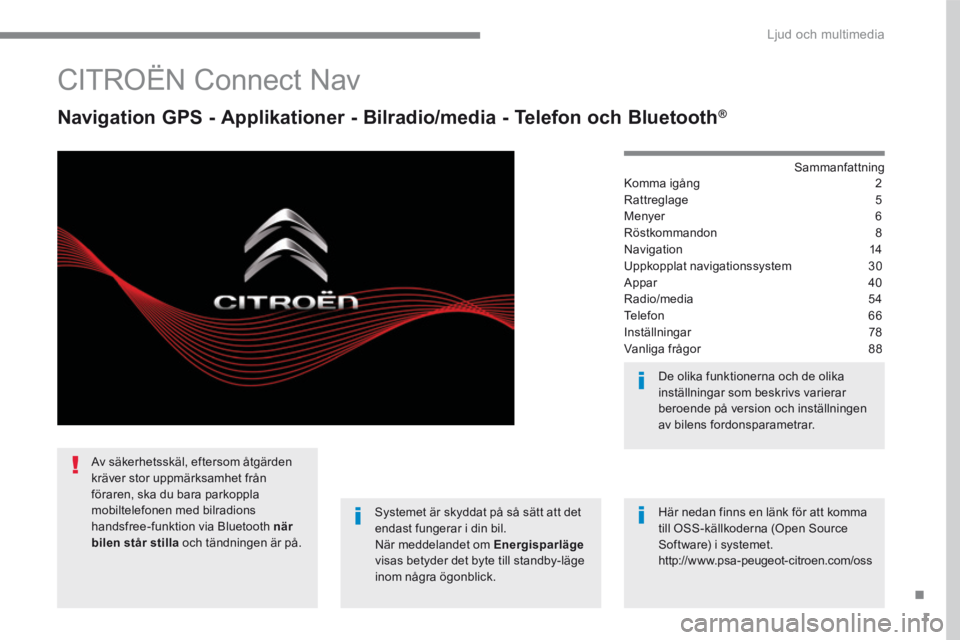
1
.
Ljud och multimedia
CITROËN Connect Nav
Navigation GPS - Applikationer - Bilradio/media - Telefon och Bluetooth ® Navigation GPS - Applikationer - Bilradio/media - Telefon och Bluetooth ® Navigation GPS - Applikationer - Bilradio/media - Telefon och Bluetooth
S a m m a n f a t t n i n g Komma igång 2
Rattreglage 5
Menyer 6
Röstkommandon 8
Navigation 14
Uppkopplat navigationssystem 30
Appar 40
Radio/media 54
Telefon 66
Inställningar 78
Vanliga frågor 88
Systemet är skyddat på så sätt att det endast fungerar i din bil. När meddelandet om Energisparlägevisas betyder det byte till standby-läge inom några ögonblick.
De olika funktionerna och de olika inställningar som beskrivs varierar beroende på version och inställningen av bilens fordonsparametrar.
Här nedan finns en länk för att komma till OSS-källkoderna (Open Source Software) i systemet. http://www.psa-peugeot-citroen.com/oss
Av säkerhetsskäl, eftersom åtgärden kräver stor uppmärksamhet från föraren, ska du bara parkoppla mobiltelefonen med bilradions handsfree-funktion via Bluetooth när bilen står stilla och tändningen är på.
Page 534 of 706
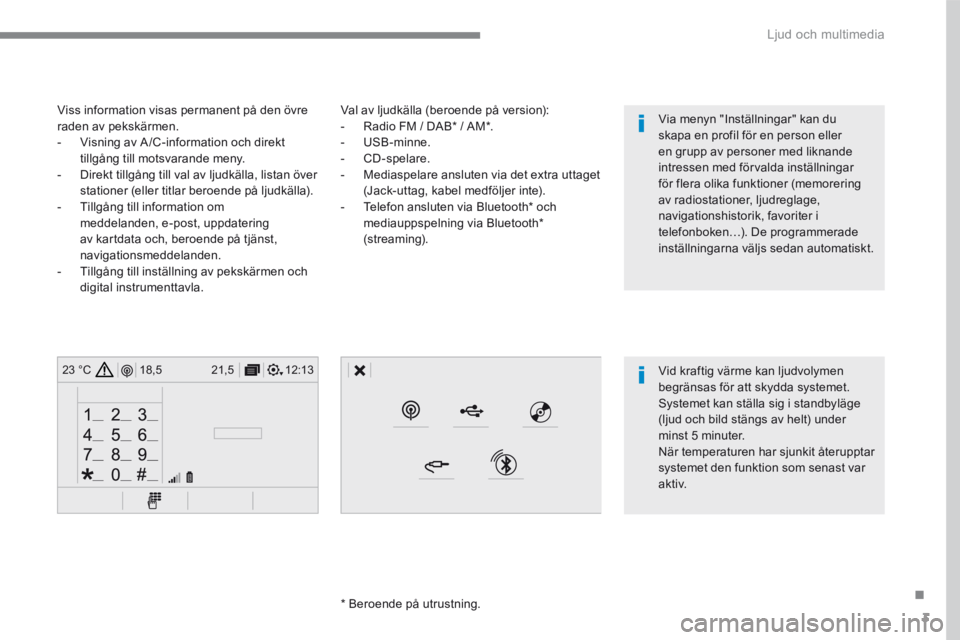
3
.
12:13
18,5 21,5
23 °C
Ljud och multimedia
Val av ljudkälla (beroende på version): - Radio FM / DAB * / AM * . - U S B - m i n n e . - C D - s p e l a r e . - Mediaspelare ansluten via det extra uttaget (Jack-uttag, kabel medföljer inte). - Telefon ansluten via Bluetooth * och mediauppspelning via Bluetooth *
( s t r e a m i n g ) .
* Beroende på utrustning.
Viss information visas permanent på den övre raden av pekskärmen. - Visning av A /C-information och direkt tillgång till motsvarande meny. - Direkt tillgång till val av ljudkälla, listan över stationer (eller titlar beroende på ljudkälla). - Tillgång till information om meddelanden, e-post, uppdatering
av kartdata och, beroende på tjänst, navigationsmeddelanden. - Tillgång till inställning av pekskärmen och digital instrumenttavla.
Vid kraftig värme kan ljudvolymen begränsas för att skydda systemet. Systemet kan ställa sig i standbyläge (ljud och bild stängs av helt) under
minst 5 minuter. När temperaturen har sjunkit återupptar systemet den funktion som senast var a k t i v .
Via menyn "Inställningar" kan du skapa en profil för en person eller en grupp av personer med liknande intressen med förvalda inställningar för flera olika funktioner (memorering av radiostationer, ljudreglage, navigationshistorik, favoriter i telefonboken…). De programmerade inställningarna väljs sedan automatiskt.
Page 537 of 706
6
12:13
18,5 21,5
23 °C
21,518,5
12:1323 °C12:13
18,5 21,5
23 °C
12:13
18,5 21,5
23 °C
Ljud och multimedia
Uppkopplat
navigationssystem
Körning
Applikationer
Ställa in vägvisningen och välja färdmål. Använd de tjänster som är tillgängliga i realtid, beroende på utrustning.
Aktivera, avaktivera, ställa in vissa av bilens f u n k t i o n e r .
Använd vissa appar i din smartphone via CarPlay ® eller MirrorLink ® eller MirrorLink ®TM . Kontrollera statusen för Bluetooth ® - och Wi-Fi-anslutningen.
Menyer
Luftkonditionering
Olika inställningar av temperatur och inställning av luftflöde.
B e r o e n d e p å v e r s i o n
Page 539 of 706
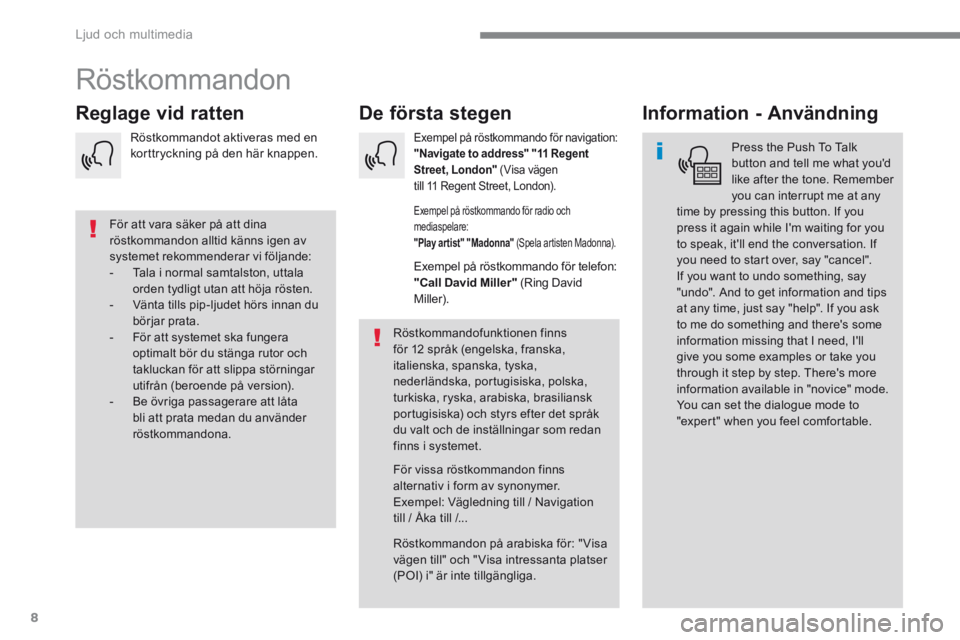
8
Ljud och multimedia
Röstkommandon
De första stegen Reglage vid ratten Information - Användning
Press the Push To Talk button and tell me what you'd like after the tone. Remember you can interrupt me at any time by pressing this button. If you
press it again while I'm waiting for you to speak, it'll end the conversation. If you need to start over, say "cancel". If you want to undo something, say "undo". And to get information and tips at any time, just say "help". If you ask to me do something and there's some information missing that I need, I'll give you some examples or take you through it step by step. There's more information available in "novice" mode. You can set the dialogue mode to "expert" when you feel comfortable.
För att vara säker på att dina röstkommandon alltid känns igen av systemet rekommenderar vi följande: - Tala i normal samtalston, uttala orden tydligt utan att höja rösten. - Vänta tills pip-ljudet hörs innan du börjar prata. - För att systemet ska fungera optimalt bör du stänga rutor och takluckan för att slippa störningar utifrån (beroende på version). - Be övriga passagerare att låta bli att prata medan du använder r ö s t k o m m a n d o n a .
Röstkommandofunktionen finns för 12 språk (engelska, franska, italienska, spanska, tyska, nederländska, portugisiska, polska, turkiska, ryska, arabiska, brasiliansk portugisiska) och styrs efter det språk du valt och de inställningar som redan finns i systemet.
Röstkommandon på arabiska för: " Visa vägen till" och " Visa intressanta platser (POI) i" är inte tillgängliga.
För vissa röstkommandon finns alternativ i form av synonymer. Exempel: Vägledning till / Navigation till / Åka till /...
Exempel på röstkommando för navigation: "Navigate to address" "11 Regent Street, London" (Visa vägen till 11 Regent Street, London).
Exempel på röstkommando för radio och mediaspelare: "Play ar tist" "Madonna" (Spela artisten Madonna).
Exempel på röstkommando för telefon: "Call David Miller" (Ring David Miller).
Röstkommandot aktiveras med en korttryckning på den här knappen.
Page 541 of 706
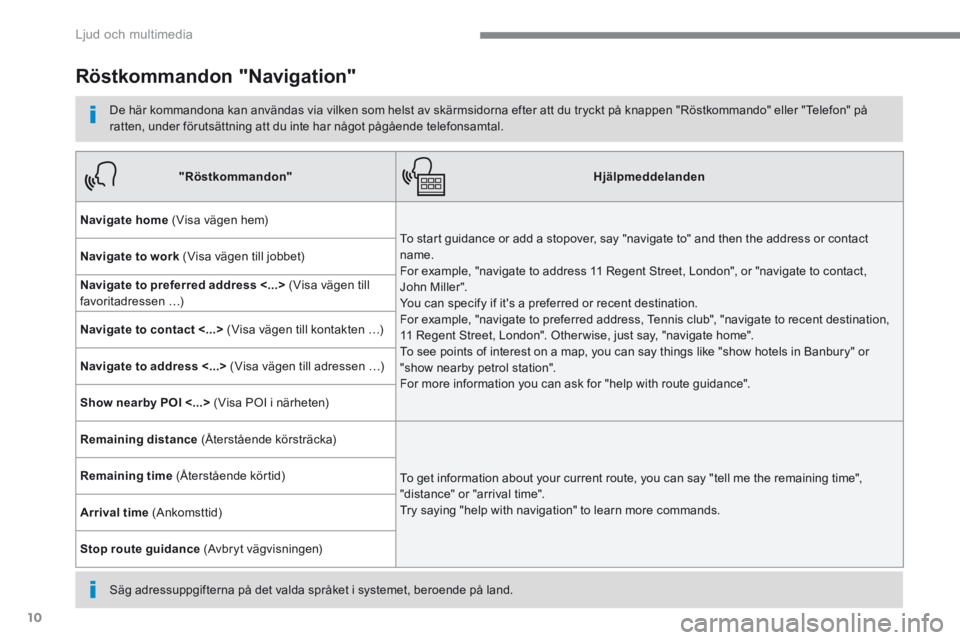
10
Ljud och multimedia
Röstkommandon "Navigation"
De här kommandona kan användas via vilken som helst av skärmsidorna efter att du tryckt på knappen "Röstkommando" eller "Telefon" på ratten, under förutsättning att du inte har något pågående telefonsamtal.
Säg adressuppgifterna på det valda språket i systemet, beroende på land.
"Röstkommandon"Hjälpmeddelanden
Navigate home (Visa vägen hem)
To start guidance or add a stopover, say "navigate to" and then the address or contact name. For example, "navigate to address 11 Regent Street, London", or "navigate to contact, John Miller". You can specify if it's a preferred or recent destination. For example, "navigate to preferred address, Tennis club", "navigate to recent destination, 11 Regent Street, London". Other wise, just say, "navigate home". To see points of interest on a map, you can say things like "show hotels in Banbury" or "show nearby petrol station". For more information you can ask for "help with route guidance".
Navigate to work (Visa vägen till jobbet)
Navigate to preferred address <...> (Visa vägen till favoritadressen …)
Navigate to contact <...> (Visa vägen till kontakten …)
Navigate to address <...> (Visa vägen till adressen …)
Show nearby POI <...> (Visa POI i närheten)
Remaining distance (Återstående körsträcka)
To get information about your current route, you can say "tell me the remaining time", "distance" or "arrival time". Try saying "help with navigation" to learn more commands.
Remaining time (Återstående körtid)
Arrival time (Ankomsttid)
Stop route guidance (Avbryt vägvisningen)
Page 560 of 706
29
.
Ljud och multimedia
TMC (Trafic Message
Channel)
TMC (Trafic Message Channel) är knutna till en europeisk standard för trafikinformation via FM-bandets RDS-system och förmedlar trafikinformation i realtid. TMC-informationen visas på GPS-kartan och används av navigationssystemet för att undvika olycksplatser, trafikstockningar och avstängda vägar.
Visningen av farozoner styrs av gällande lagstiftning och abonnemanget på tjänsten.